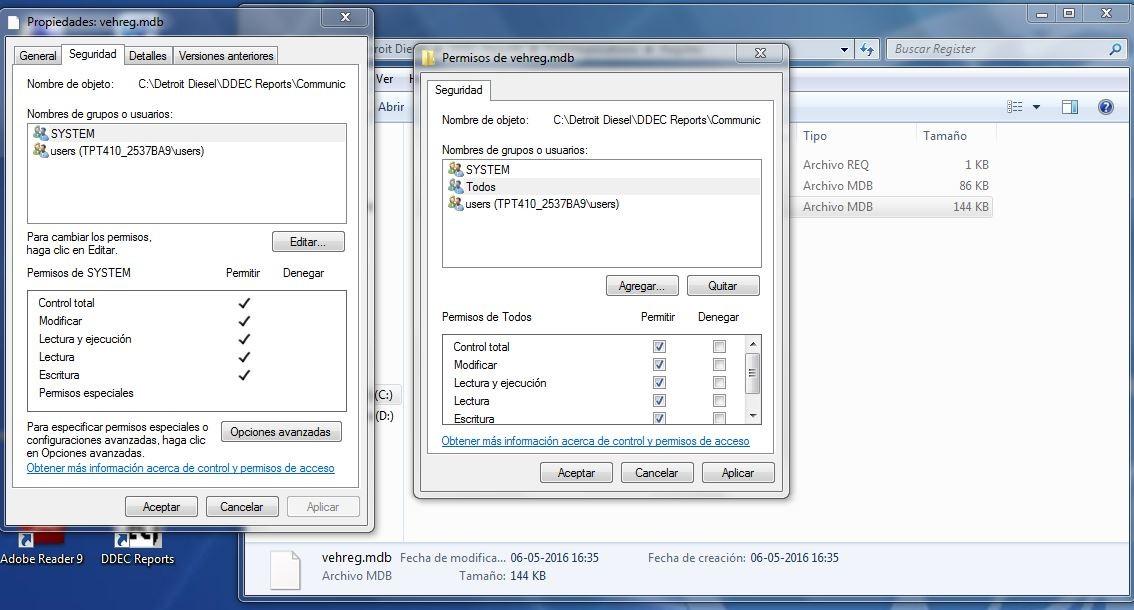1. Objetivo
instructivo
2. Actividades del Instructivo
de fábrica
Diesel
Efectuar la descarga
de los drivers de instalación de la interfaz de conexión al vehículo

Link
USB Link
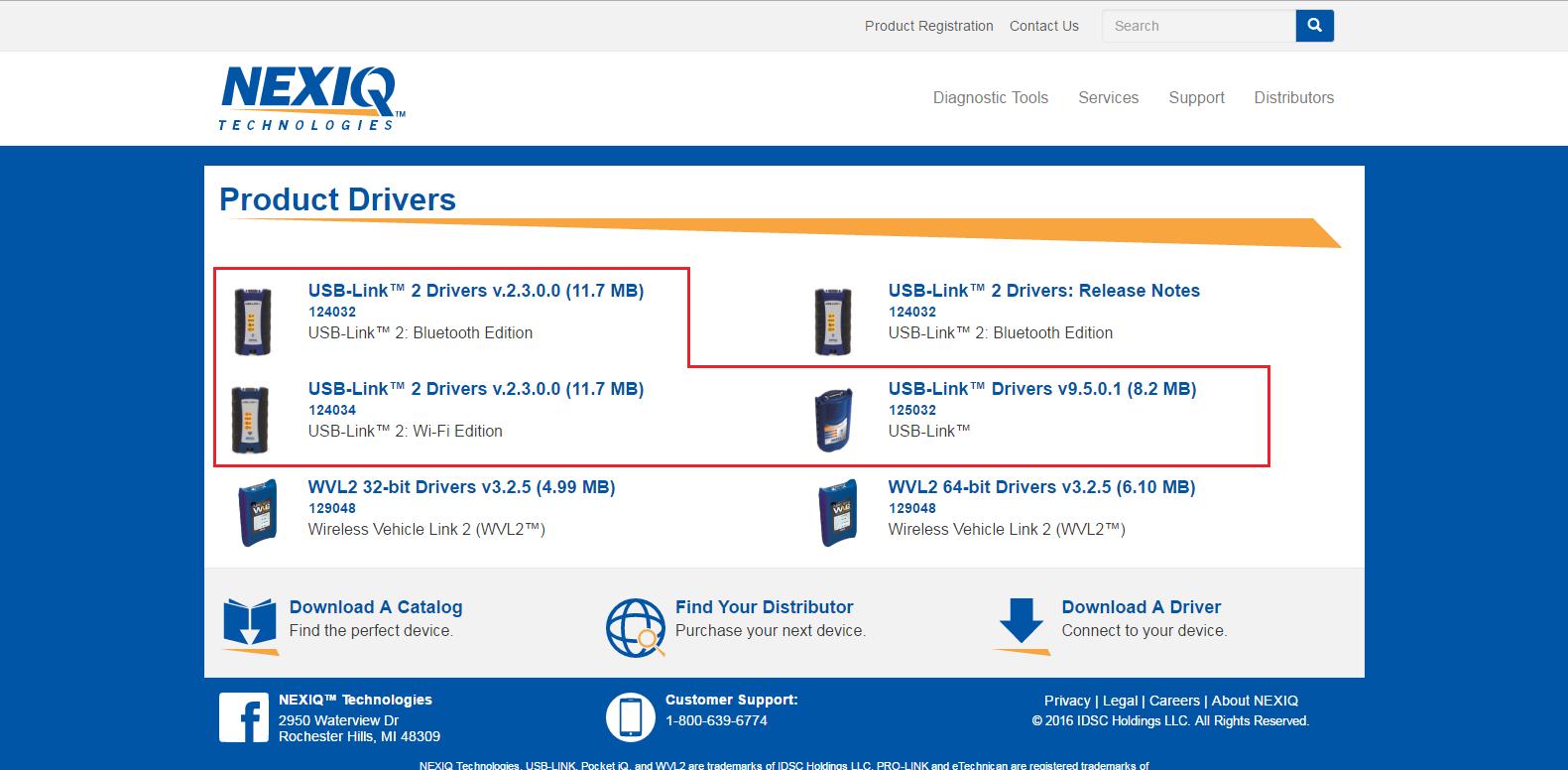
desde la página
el proceso de
driver
acuerdo a las instrucciones
avisos del instalador
Hacer

instalación


programa
luego continuar con el proceso normal de instalación presionando el botón “Next” en cada cuadro de dialogo que indica el avance del proceso.
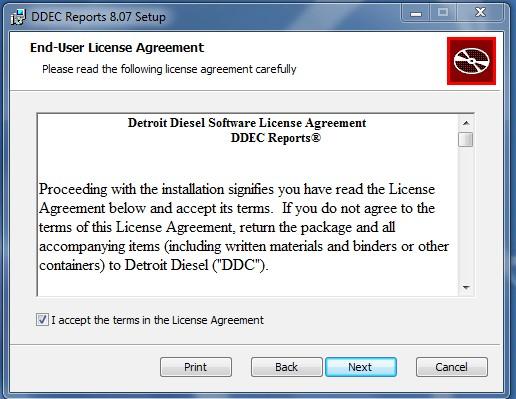

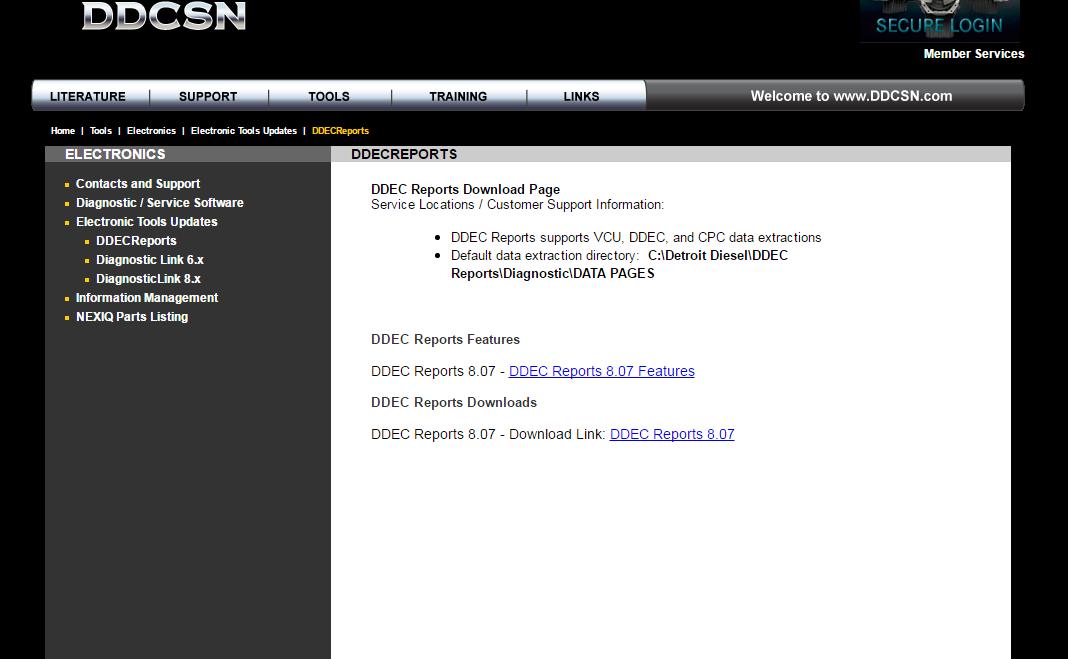
INSTRUCTIVO
Revisó : Ingeniero de Servicio
Fecha :
REF: I-SRS-XXI Página 3 de 10

Versión : 00
Aprobó: Jefe Área Soporte Red Sucursales
Fecha :
1.2. En un punto de la instalación (casi terminando la barra de progreso) el programa notifica que hay un problema de seguridad no validando al usuario actual de Windows como se muestra a continuación:
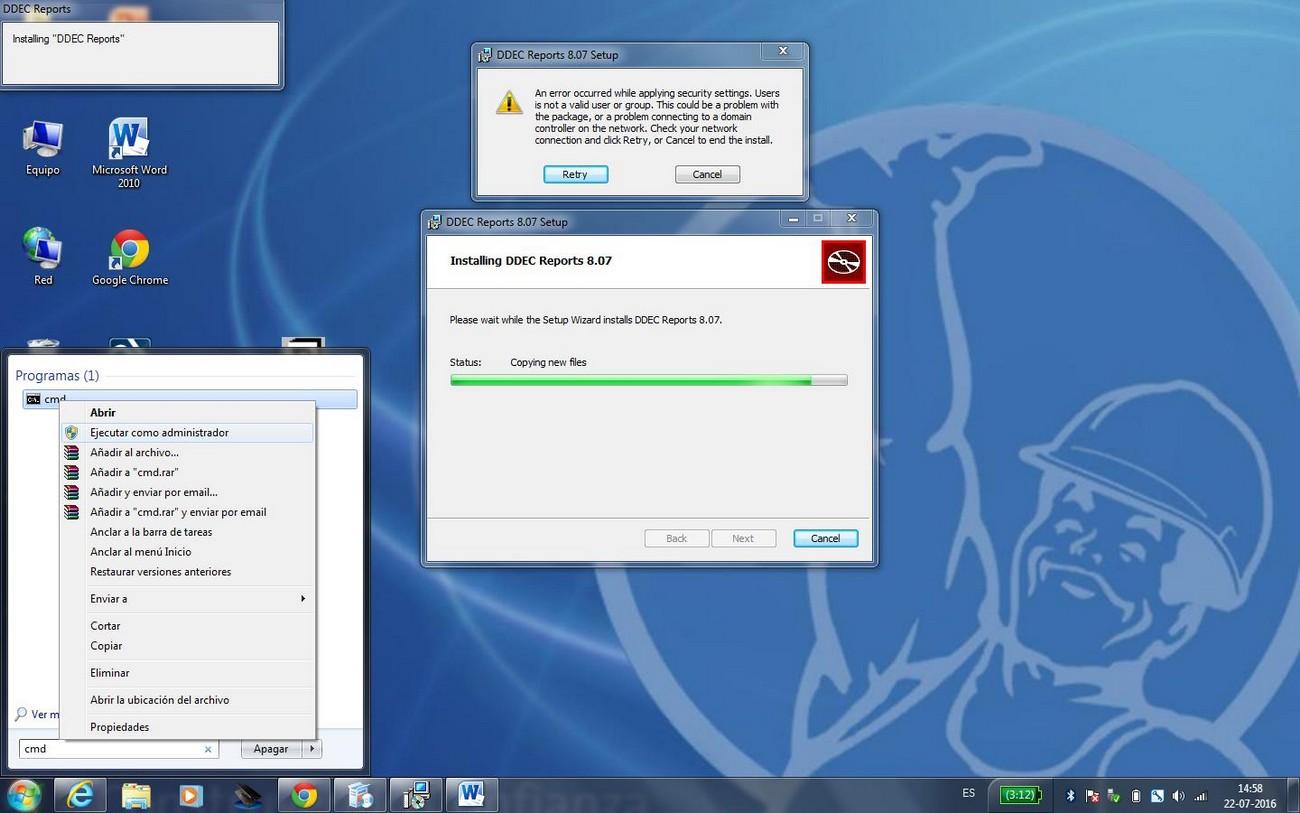
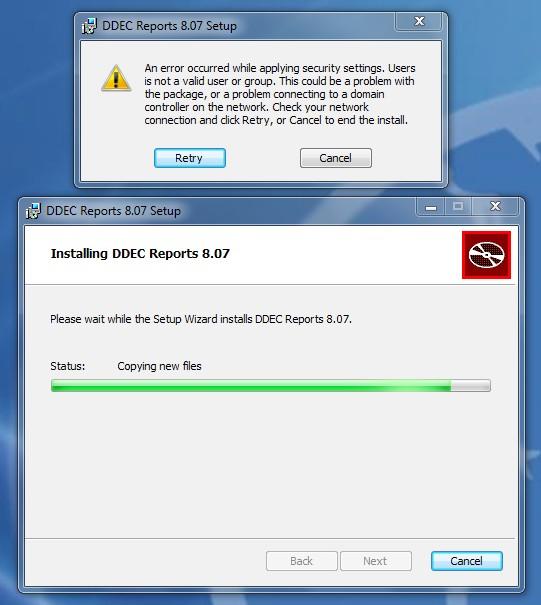
4. Para dar solución al error anterior se debe seguir los siguientes pasos:
4.1 Hacer clic en el inicio de Windows y escribir el comando CMD (para iniciar ambiente de sistema operativo D.O.S) en el campo de búsqueda, luego hacer clic con el botón derecho para ejecutar esta aplicación como administrador.
Clic en ejecutar como administrador
INSTRUCTIVO
Revisó : Ingeniero de Servicio
Fecha :
REF: I-SRS-XXI Página 4 de 10

N° Versión : 00
Aprobó: Jefe Área Soporte Red Sucursales
Fecha :
Se despliega una ventana con fondo negro en la cual se debe escribir la instrucción, net localgroup /add users y luego presionar enter. Si las instrucciones fueron ingresadas de forma correcta, aparece el mensaje “se ha completado el comando correctamente”


Cerrar la ventana y continuar con el proceso de instalación presionando en el botón “Retry” de la aplicación Reports.
Hacer Clic
Revisó
Ingeniero
Aprobó:
Servicio
La instalación continúa y el programa notifica que se ha instalado pero al ejecutar la aplicación surge un error de Windows que tiene que ver con los permisos otorgados a un archivo del programa para que el usuario actual pueda acceder a él.


5 Para solucionar este nuevo error de permisos para ver datos se debe realizar lo siguiente:
5.1 Ir a la carpeta que contiene los archivos instalados del programa en la raíz del disco duro (c:) nombrada como Detroit Diesel , luego ingresar a DDEC Reports , luego a Communications y finalmente a Register
Hacer Clic con el botón derecho

INSTRUCTIVO

Revisó : Ingeniero de Servicio
Aprobó:
Fecha
Área Soporte
5.2 Dentro de la carpeta “Register” se encuentra el archivo vehreg.mdb al cual hace mención la notificación de error de Windows , tenemos que trabajar en los permisos de acceso a este archivo por lo cual hacemos clic en el botón derecho del mouse para desplegar el menú de acciones sobre este archivo, se debe escoger el título “propiedades” luego pestaña seguridad.
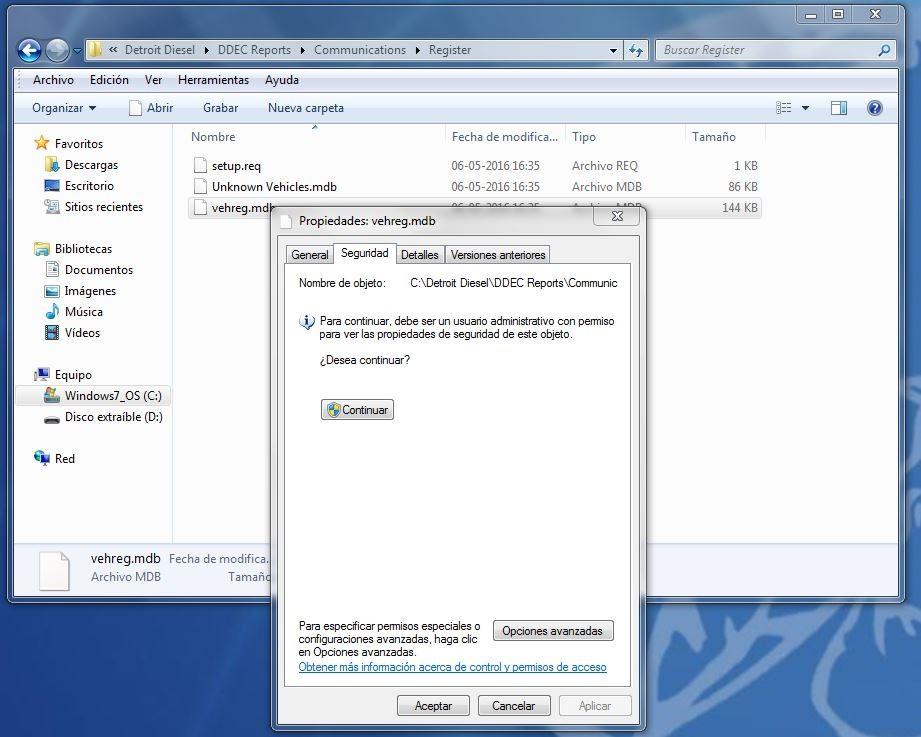

Hacer Clic en propiedades
Clic en Continuar dentro de Seguridad
Revisó : Ingeniero
Aprobó:
Servicio

5.3 Al ingresar se visualiza la configuración de seguridad avanzada para el archivo vehreg.mdb , se debe ingresar a otros usuarios o grupos , luego opciones avanzadas y en la siguiente ventana buscar ahora en la parte de Resultado de búsqueda escoger “Todos”


Hacer Clic aquí
Hacer Clic aquí

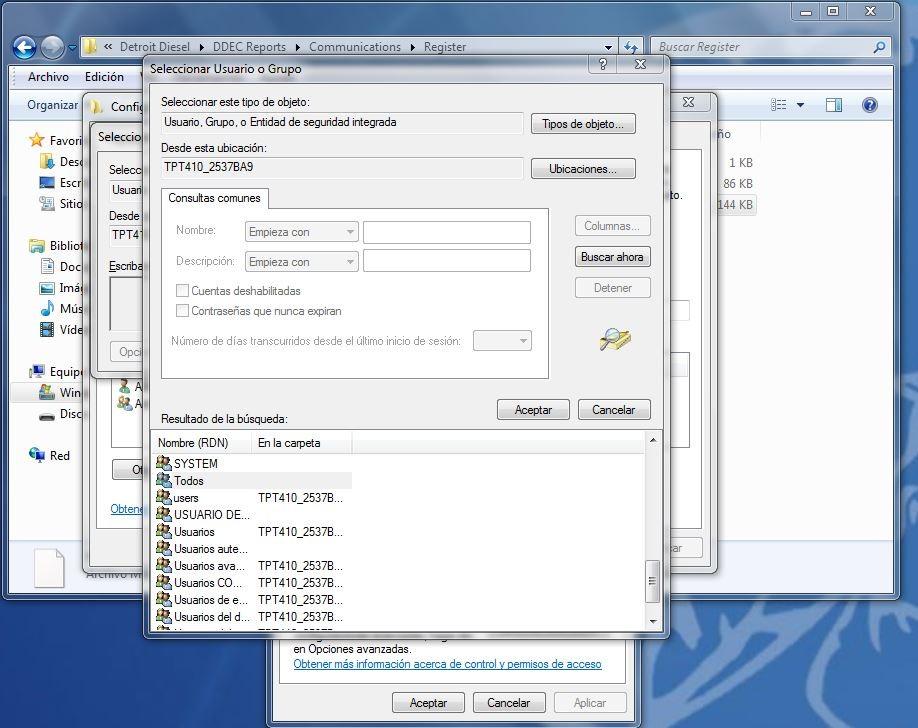

Aprobó:
Revisó
Ingeniero

5.4 Como resultado del proceso anterior se incorpora el usuario “Todos” a los propietarios del archivo vehreg.mdb luego al aceptar en ese cuadro de dialogo aparece el mensaje de que ya se obtuvo la propiedad del objeto por lo cual se debe cerrar y volver a abrir las propiedades del objeto para ver o cambiar los permisos.


INSTRUCTIVO
DIESEL
8.07

Revisó : Ingeniero de Servicio
Fecha :
REF: I-SRS-XXI Página 10 de 10
N° Versión : 00
Aprobó: Jefe Área Soporte Red Sucursales
Fecha : 6. Luego repetimos los pasos anteriores para ver las propiedades del archivo, vamos a la pestaña seguridad y tiene que aparecer “Todos” en el listado de nombres de grupos o usuarios con propiedad del objeto, se deben otorgar los permisos sobre el archivo en este caso necesitamos tener habilitada con el v°b° en check box “Control Total”
Luego le damos clic en aceptar, para después volver a ejecutar el programa Reports y corroborar que ya no tenemos errores de Windows para poder empezar a trabajar en los vehículos.